In dit artikel leest u hoe u inhoud voor volwassenen kunt blokkeren op een Windows-computer.
Iedereen die toegang heeft tot een computer, heeft vaak ook toegang tot het internet. Op het internet zijn websites beschikbaar die niet geschikt zijn voor jeugdige kijkers. Om de toegang tot dit soort websites te blokkeren, kunt u een filter instellen op DNS-niveau.
Een DNS-filter zorgt ervoor dat bepaalde websites met inhoud voor volwassenen niet op een computer kunnen worden geladen. Zodra zo’n website wordt geraadpleegd, vindt er geen DNS-resolutie plaats, waardoor de website niet kan worden geladen. Voor de meeste mensen is dit de meest geschikte manier om een filter in te stellen om inhoud voor volwassenen volledig te blokkeren.
Het voordeel van zo’n DNS-filter is dat het constant wordt bijgewerkt. Nieuwe websites met inhoud voor volwassenen worden snel toegevoegd en geblokkeerd.
Inhoud voor volwassenen blokkeren in Windows 11 & 10
Het voordeel van een DNS-filter is dat het inhoud blokkeert voor alle apparaten op het netwerk (zoals computers, smartphones, tablets, en smart-tv’s). U zou deze filters dus ook kunnen instellen op uw router, dan blokkeert u toegang tot inhoud voor volwassenen voor alle apparaten die verbonden zijn met de router.
Er zijn meerdere DNS-filters om inhoud voor volwassenen te blokkeren. Afhankelijk van wat u precies wilt blokkeren maakt u een keuze.
OpenDNS FamilyShield
OpenDNS FamilyShield is een gratis DNS-filterdienst van Cisco, die standaard content voor volwassenen blokkeert.
Het blokkeert inhoud voor volwassenen, expliciete websites en websites naar proxy’s en andere hulpmiddelen om anoniem te internetten.
OpenDNS FamilyShield DNS-filter instellen
- Open het Configuratiescherm.
- Ga naar Netwerk en internet > Netwerkcentrum > Adapterinstellingen wijzigen
- Klik met de rechtermuisknop op de netwerkverbinding (bijv. “Wi-Fi” of “Ethernet”) en selecteer Eigenschappen.
- Selecteer Internet Protocol Versie 4 (TCP/IPv4) en klik op Eigenschappen.
- Selecteer Gebruik de volgende DNS-serveradressen
- Voer de DNS-adressen in die u wilt gebruiken.Voorkeurs-DNS-server: 208.67.222.123
Alternatieve DNS-server: 208.67.220.123
Wanneer er een website wordt bezocht met inhoud voor volwassen, blokkeert OpenDNS FamilyShield het bezoek in de internetbrowser en overige apps.
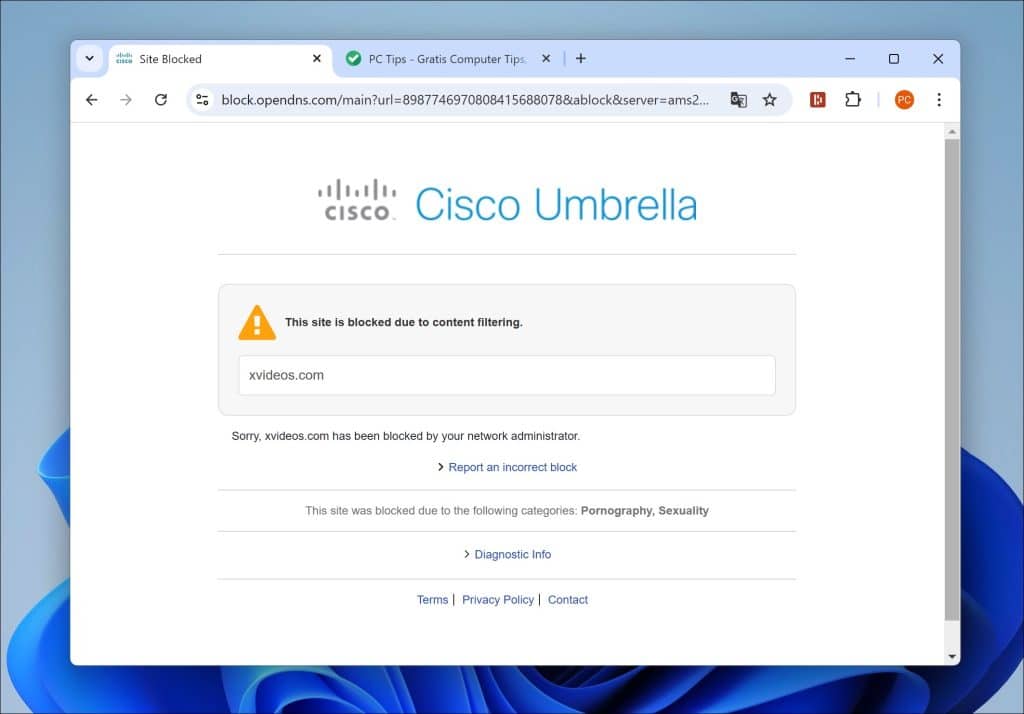
CleanBrowsing
CleanBrowsing is een gratis DNS-filterdienst die speciaal is ontworpen om gezinsvriendelijke internettoegang te bieden door expliciete inhoud automatisch te blokkeren.
Het blokkeert inhoud voor volwassenen, expliciete websites en proxy-websites die kunnen worden gebruikt om deze filters te omzeilen.
CleanBrowsing DNS-filter instellen
- Open het Configuratiescherm.
- Ga naar Netwerk en internet > Netwerkcentrum > Adapterinstellingen wijzigen.
- Klik met de rechtermuisknop op je netwerkverbinding (bijv. “Wi-Fi” of “Ethernet”) en selecteer Eigenschappen.
- Selecteer Internet Protocol Versie 4 (TCP/IPv4) en klik op Eigenschappen.
- Selecteer Gebruik de volgende DNS-serveradressen.
- Voer de DNS-adressen in die u wilt gebruiken:Voorkeurs-DNS-server: 185.228.168.168
Alternatieve DNS-server: 185.228.169.168
Wanneer er een website wordt bezocht die expliciete inhoud bevat, blokkeert CleanBrowsing automatisch de toegang via de internetbrowser en andere apps, waardoor gezinsvriendelijk browsen wordt gegarandeerd.
Cloudflare for Families
Cloudflare for Families is een gratis DNS-filterdienst die speciaal is ontworpen om een gezinsvriendelijke internetervaring te bieden door automatisch expliciete inhoud te blokkeren.
Het blokkeert websites met inhoud voor volwassenen, expliciete websites en proxy-websites die gebruikt kunnen worden om filters te omzeilen.
Cloudflare for Families DNS-filter instellen
- Open het Configuratiescherm.
- Ga naar Netwerk en internet > Netwerkcentrum > Adapterinstellingen wijzigen.
- Klik met de rechtermuisknop op je netwerkverbinding (bijv. “Wi-Fi” of “Ethernet”) en selecteer Eigenschappen.
- Selecteer Internet Protocol Versie 4 (TCP/IPv4) en klik op Eigenschappen.
- Selecteer Gebruik de volgende DNS-serveradressen.
- Voer de DNS-adressen in die je wilt gebruiken:Voorkeurs-DNS-server: 1.1.1.3
Alternatieve DNS-server: 1.0.0.3
Wanneer er een website wordt bezocht die expliciete inhoud bevat, blokkeert Cloudflare for Families automatisch de toegang via de internetbrowser en andere apps, waardoor veilig en gezinsvriendelijk browsen wordt gegarandeerd.
Ik hoop u hiermee geïnformeerd te hebben. Bedankt voor het lezen!

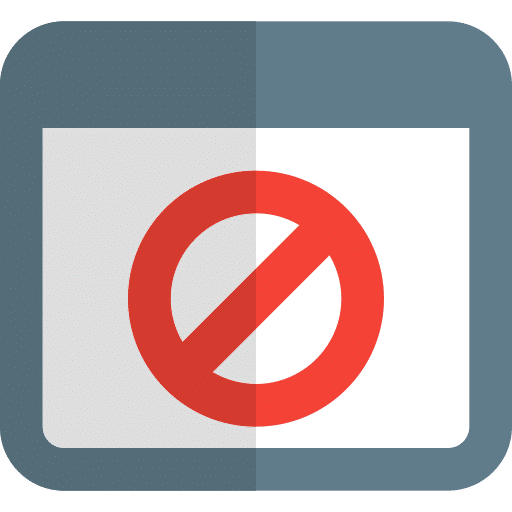
PC Tips overzicht ↓
Al onze computertips overzichtelijk gesorteerd op categorieën.Ontvang de nieuwste PC tips iedere 2 weken in uw e-mailbox.
Wij versturen nooit spam.